Comience y regístrese en las citas por video de Gmail

¿Utiliza Gmail como su plataforma principal para enviar y recibir correo electrónico? Si es así, le complacerá saber que ahora puede iniciar videollamadas directamente desde su bandeja de entrada de Gmail en segundos.
Recientemente, Google logró integrar su servicio de videoconferencia Meet en Gmail, lo que permite a los usuarios revisar correos electrónicos y participar en videollamadas, todo en un solo lugar. Si no lo sabe, Google Meet le permite grabar videos de hasta 100 personas sin límite de tiempo. Como resultado, se puede utilizar para gestionar reuniones personales, de negocios y otras reuniones relacionadas con el trabajo, incluso desde la comodidad de su lugar de trabajo o de su hogar.
¿Quiere aprovechar las capacidades de Google Meet en Gmail? ¡Entonces lee!
Cómo comenzar e inscribirse en reuniones en Gmail
Para este trámite, usaremos Gmail.com, ya que la aplicación móvil no tiene integración con Google Meet. Actualmente, la función de videollamadas solo está disponible en los navegadores web Google Chrome, Mozilla Firefox y Microsoft Edge.
- Ir mail.google.com desde un navegador web compatible e inicie sesión con su cuenta de Google. Una vez que esté en el buzón, haga clic en «Iniciar una reunión». Si tiene una invitación para una sesión de Google Meet, puede elegir «Unirse a una reunión» y pegar la URL de la reunión.
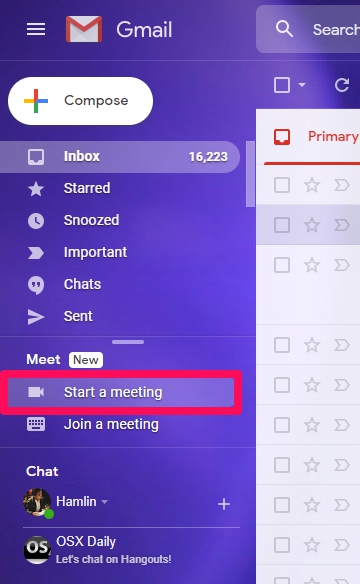
- Esto abrirá una nueva ventana en su navegador de Google Meet. Haga clic en «Registrarse ahora» para iniciar la reunión. Como puede ver en la captura de pantalla a continuación, la URL de la reunión se encuentra justo debajo del mensaje «Listo para la reunión». También tiene la opción de «Asistir» si desea compartir la pantalla con otros participantes de la reunión.

- Ahora tendrá la opción «Copiar información de inicio de sesión» si desea invitar a otras personas a su sesión de Google Meet. Alternativamente, puede invitar manualmente a personas de su lista de contactos de Gmail haciendo clic en «Agregar personas». Para salir de la reunión, haga clic en la opción «Finalizar llamada», como se muestra a continuación.

Ahora ya sabe cómo comenzar y unirse a las citas en línea usando Gmail en su computadora. Fácil, ¿no es así?
La decisión de Google de integrar Meet en Gmail hace que el servicio sea más accesible para todos los usuarios de Google. Ya sea para administrar importantes citas de videoconferencia mientras trabaja desde casa o para mantenerse conectado con amigos cercanos y familiares, puede confiar en la función de videollamadas que está lista para Gmail.
Si está buscando otras formas convenientes de realizar videollamadas de grupos grandes, es posible que le interese organizar una reunión de Zoom que permita hasta 100 asistentes a la vez. Sin embargo, a diferencia de Google Meet, existe un límite de tiempo de 40 minutos para el plan gratuito. Si esto es un factor decisivo para usted, Skype es otra opción gratuita que le permite llamar hasta 50 personas. Para chats de video en grupos más pequeños, FaceTime Group es una alternativa atractiva para personas con dispositivos iOS y macOS.
Esperamos que haya podido mantenerse en contacto con sus colegas, amigos y familiares mediante la función integrada de Google Meet de Gmail. ¿Qué otros servicios de videoconferencia ha probado antes y cómo encajan con la conveniencia de Google? Comparta sus pensamientos y experiencia en la sección de comentarios a continuación.
